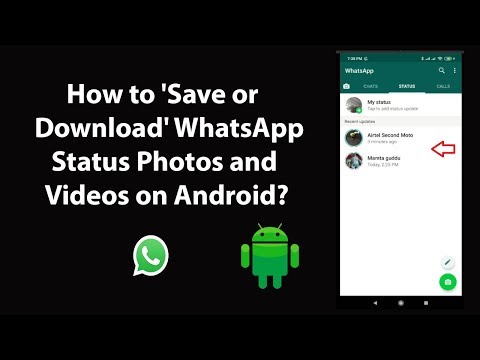चरण 1. रीसेट करने से पहले अपनी डिस्क (डिस्क) को एन्क्रिप्ट करें।
यदि आप अपना फ़ोन बेचने या दान करने का इरादा रखते हैं, तो हम अनुशंसा करते हैं कि फ़ोन डिस्क को पहले एन्क्रिप्ट किया जाए। इसलिए, ।

चरण 2. महत्वपूर्ण डेटा का बैकअप (बैकअप) बनाएं।
फ़ैक्टरी रीसेट आपके फ़ोन के सभी डेटा को मिटा देगा। सुनिश्चित करें कि सभी संपर्कों का बैकअप लिया गया है, और महत्वपूर्ण फ़ाइलों को किसी अन्य डिवाइस पर ले जाया गया है। सभी ऐप्स हटा दिए जाएंगे, लेकिन Play Store से डाउनलोड किए गए डिवाइस तुरंत बहाल हो जाएंगे।
- अपनी संपर्क फ़ाइल को स्थानांतरित करने या Google खाते के साथ अपने संपर्कों को सिंक करने के तरीकों के लिए एंड्रॉइड फोन, जीमेल या मोबोरोबो के साथ संपर्कों का बैक अप कैसे लें देखें।
- अपने डिवाइस से महत्वपूर्ण फ़ाइलों को स्थानांतरित करने के तरीके के बारे में विस्तृत निर्देशों के लिए फोन से कंप्यूटर पर डेटा कैसे स्थानांतरित करें (और इसके विपरीत) देखें।

चरण 3. सेटिंग ऐप खोलें।
आप सभी डेटा को मिटाने के लिए एंड्रॉइड सेटिंग्स ऐप के भीतर फ़ैक्टरी रीसेट विकल्प का उपयोग कर सकते हैं और फ़ैक्टरी (फ़ैक्टरी) छोड़ने पर फ़ोन को वापस उसी स्थिति में रीसेट कर सकते हैं। सेटिंग ऐप पर टैप करके इसे खोलें।
यदि आपका Android डिवाइस चालू नहीं होता है, तो आप पुनर्प्राप्ति मेनू का उपयोग करके फ़ैक्टरी रीसेट कर सकते हैं।

चरण 4. "व्यक्तिगत" अनुभाग से "बैकअप और रीसेट" चुनें।
इस प्रकार, स्क्रीन पर विभिन्न सिस्टम बैकअप और रीसेट विकल्प दिखाई देंगे।

चरण 5. "फ़ैक्टरी डेटा रीसेट" पर टैप करें। हटाए जाने वाले डेटा की एक सूची स्क्रीन पर प्रदर्शित होगी।

चरण 6. "फ़ोन रीसेट करें" पर टैप करें। आपको अंतिम बार रीसेट अनुरोध की पुष्टि करने के लिए कहा जाएगा। एक बार स्वीकृत होने के बाद, डिवाइस पावर को पुनरारंभ करेगा और प्रोग्राम को अनइंस्टॉल करने और फिर से इंस्टॉल करने की प्रक्रिया शुरू करेगा। इस प्रक्रिया में लगभग 20 मिनट लगते हैं।

चरण 7. फोन को नए पर सेट करें।
एक बार रीसेट पूरा हो जाने के बाद, आपको डिवाइस की प्रारंभिक सेटअप प्रक्रिया में ले जाया जाएगा। यदि आप उसी Google खाते से लॉग इन हैं, तो आपकी पुरानी सेटिंग्स अभी भी स्थापित होनी चाहिए। Android के नवीनतम संस्करणों में, आप तुरंत यह भी चुन सकते हैं कि आप किन ऐप्स को पुनर्स्थापित करना चाहते हैं।
विधि 2 का 3: फ़ैक्टरी रीसेट करना (पुनर्प्राप्ति मेनू)
चरण 1. अपने फोन की शक्ति बंद करें।
रिकवरी मोड (रिकवरी) में प्रवेश करने के लिए, फोन को बंद करना होगा। यदि आपका उपकरण फ़्रीज़ हो जाता है, तो पावर बटन को 20 सेकंड के लिए दबाकर उसे बलपूर्वक बंद कर दें।
सेटिंग मेनू के साथ फ़ैक्टरी रीसेट की तरह, यह प्रक्रिया आपके डिवाइस के सभी डेटा को मिटा देगी। किसी भी महत्वपूर्ण फ़ाइल का बैकअप लेने का प्रयास करें जिसे आप रखना चाहते हैं।
चरण 2. पावर और वॉल्यूम अप बटन को दबाकर रखें, उन्हें कुछ सेकंड के लिए तब तक दबाए रखें जब तक कि डिवाइस की पावर बंद न हो जाए और स्क्रीन पर एंड्रॉइड रिकवरी आइकन दिखाई न दे।
यह विधि अधिकांश उपकरणों पर काम करती है। हालांकि, कुछ डिवाइस ऐसे हैं जिनमें अलग-अलग बटन कॉन्फ़िगरेशन हैं। उदाहरण के लिए, गैलेक्सी डिवाइस के लिए आपको रिकवरी मोड में प्रवेश करने के लिए पावर, वॉल्यूम अप और होम बटन दबाए रखना होगा।
चरण 3. "रिकवरी मोड" को हाइलाइट करने के लिए वॉल्यूम डाउन बटन का उपयोग करें। हो सकता है कि आपको इसे खोजने के लिए मेनू को थोड़ा नीचे स्क्रॉल करना पड़े
चरण 4. पावर बटन दबाएं और "रिकवरी मोड" चुनें। आपका उपकरण अपनी शक्ति को पुनः आरंभ करेगा और एक अन्य पुनर्प्राप्ति मेनू दिखाई देगा।
चरण 5. "wipe data/factory reset" का चयन करने के लिए वॉल्यूम कुंजियों का उपयोग करें और पावर बटन दबाएं।
एक और मेनू खुल जाएगा।
चरण 6. स्क्रीन को नीचे स्क्रॉल करें और रीसेट की पुष्टि करने के लिए "हां" चुनें।
विकल्प का चयन करने के लिए फिर से पावर बटन दबाएं।
चरण 7. अपने डिवाइस के रीसेट होने तक प्रतीक्षा करें।
आपका Android डिवाइस डेटा मिटा देना और Android ऑपरेटिंग सिस्टम को फिर से इंस्टॉल करना शुरू कर देगा। जब प्रक्रिया पूरी हो जाएगी, तो आपको फ़ोन सेटअप प्रक्रिया में ले जाया जाएगा। आप पहले इस्तेमाल किए गए Google खाते से साइन इन कर सकते हैं और पुरानी सेटिंग्स को बहाल कर दिया जाएगा। अब, आपका फ़ोन बिना किसी चिंता के बेचने या दान करने के लिए सुरक्षित है।
विधि 3 में से 3: एसडी कार्ड को फ़ॉर्मेट करना

चरण 1. एसडी कार्ड से महत्वपूर्ण डेटा का बैकअप लें।
स्वरूपित एसडी कार्ड की सामग्री मिटा दी जाएगी। इसलिए, सुनिश्चित करें कि आप एसडी कार्ड से सभी डेटा का बैकअप लेना चाहते हैं। ऐसा करने का सबसे आसान तरीका है कि आप अपने एंड्रॉइड डिवाइस को अपने कंप्यूटर में प्लग करें, या कार्ड रीडर में एसडी कार्ड डालें, फिर महत्वपूर्ण फाइलों को अपने कंप्यूटर की हार्ड डिस्क पर कॉपी करें।

चरण 2. अपने Android पर सेटिंग ऐप खोलें।
अगर आपके एंड्रॉइड डिवाइस में एसडी कार्ड पहले से इंस्टॉल है, तो सेटिंग्स ऐप के जरिए डेटा को डिलीट किया जा सकता है।

चरण 3. "'सिस्टम'" अनुभाग में "भंडारण" पर टैप करें।
आपके डिवाइस के स्टोरेज का विवरण स्क्रीन पर प्रदर्शित होगा।

चरण 4। भंडारण विवरण के तहत "एसडी कार्ड मिटाएं" पर टैप करें।
आपको एसडी कार्ड की सभी सामग्री को हटाने की पुष्टि करने के लिए कहा जाएगा। एक बार पुष्टि हो जाने पर, कार्ड पूरी तरह से हटा दिया जाएगा।